Cum să executați mai multe versiuni ale aceluiași program pe PC
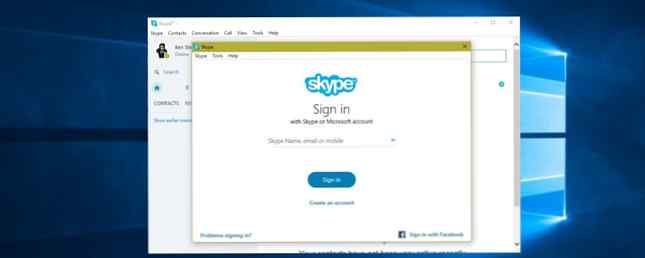
Executarea mai multor instanțe ale unui program poate fi utilă, de exemplu dacă aveți mai multe conturi Skype.
Majoritatea oamenilor probabil nu au mai multe conturi pentru același serviciu sau trebuie să jongleze trei instanțe ale Word în același timp. Cu toate acestea, pentru acele momente în care nu se va face o singură copie curentă a unei aplicații, există mai multe opțiuni care vă permit să depășiți limitarea.
Data viitoare când trebuie să rulați o aplicație în mai multe ferestre, iată câteva soluții.
Soluția de bază
Există o metodă care nu rulează cu adevărat instanțe independente ale unui program, dar ar putea fi tot ce aveți nevoie. Pentru a deschide oa doua fereastră a oricărui program deschis, trebuie doar să țineți apăsat Schimb și faceți clic pe pictograma sa din bara de activități. Pentru programe cum ar fi Word, Notepad sau Chrome, aceasta va deschide oa doua fereastră cu un document gol.
Cu toate acestea, acest lucru nu va funcționa cu toate aplicațiile, inclusiv Skype. Dacă doriți să rulați procesele independente ale acestor aplicații, continuați.
Rulați ca un Utilizator diferit
Ori de câte ori deschideți o aplicație în Windows, sistemul de operare creează un nou proces al acelui program sub contul dvs. de utilizator 5 sfaturi pentru gestionarea conturilor de utilizator Windows ca un Pro 5 sfaturi pentru gestionarea conturilor de utilizator Windows Ca un conturi de utilizator Pro Windows au evoluat din locații izolate locale conturile online cu diverse provocări de confidențialitate. Vă ajutăm să vă sortați conturile și să găsiți setările care funcționează pentru dvs. Citeste mai mult . Dacă aveți mai mult de un utilizator pe sistem și comutați între ele utilizând Meniul Start, puteți crea noi instanțe ale aceluiași program sub un alt utilizator.
Puteți observa acest lucru prin deschiderea Managerului de activități 10 Testele de gestionare a task-urilor Windows pe care nu le cunoașteți 10 Testele managerului de activități Windows nu știați Dacă singura dată când deschideți Managerul de activități este atunci când o aplicație este înghețată și trebuie să fie ucisă, vă treceți prin unele dintre caracteristicile sale mai puternice. Citeste mai mult (CTRL + Shift + ESC) și vizualizarea Detalii tab. Nume de utilizator coloana conține utilizatorul care a inițiat procesul.

Desigur, comutarea între conturile de utilizator tot timpul pentru a utiliza două copii ale Skype ar fi plictisitoare. Există însă o modalitate mai bună: puteți alege să rulați un program ca un utilizator diferit față de contul dvs. obișnuit. Dacă nu aveți deja un al doilea utilizator pe computer, continuați și creați un nou cont de utilizator Fixați problemele Windows creând un cont nou de utilizator Fixați problemele Windows creând un nou cont de utilizator Ați depanat o problemă Windows fără nici un folos ? Crearea unui nou cont de utilizator ar putea fi ultima soluție. Este complicat, dar vă vom arăta cum să procedați corect. Citiți mai multe pentru aceasta. Puteți face acest lucru prin deschiderea Setări app din meniul Start, apoi sări la Conturi> Familie și alte persoane.
Clic Adăugați altcineva pe acest PC. Când vi se solicită să introduceți adresa de e-mail, faceți clic pe Nu am informațiile de conectare ale acestei persoane în partea inferioară. Nu aveți nevoie să utilizați un cont Microsoft Pro și Contra de a utiliza un cont Microsoft cu Windows Pro și Contra de a utiliza un cont Microsoft cu Windows Un singur cont Microsoft vă permite să vă conectați la o gamă largă de servicii și aplicații Microsoft. Vă prezentăm avantajele și dezavantajele utilizării unui Cont Microsoft cu Windows. Citiți mai multe pentru a vă conecta, deci faceți clic pe Adăugați un utilizator fără un cont Microsoft în partea de jos a dialogului următor. Setați un nume de utilizator (fictiv sau ceva similar este bine) și o parolă pentru cont. Dacă nu setați o parolă, următorul pas nu va funcționa.
Cum să executați programe în alt cont
Acum, că aveți două conturi, puteți rula programe în oricare dintre contul pe care îl alegeți. Dacă deschideți un program din meniul Start, acesta se deschide sub contul dvs. în mod implicit. Pentru ao lansa ca al doilea utilizator, găsiți-o în meniul Start, faceți clic dreapta și alegeți Mai mult> Deschideți locația fișierului.

Apoi, țineți Schimb în timp ce faceți clic dreapta pe pictograma programului dorit în fereastra File Explorer. Clic Rulați ca utilizator diferit în dialog și veți vedea o casetă de autentificare prin care vă cereți să vă conectați cu alt cont. Introduceți informațiile de conectare pe care tocmai le-ați creat, iar aplicația va fi lansată sub acel cont.
În testarea noastră, am constatat că folosirea acestei metode pentru a deschide o aplicație pe care ați deschis-o deja deschide o fereastră nouă în contul dvs. propriu. Pentru a face acest lucru, utilizați Rulați ca utilizator diferit comanda inainte de deschideți programul în mod normal. Când am făcut acest lucru, Skype a deschis “Vă rugăm să vă conectați la contul dvs” prima fereastră și apoi a fost deschisă la pagina noastră de cont atunci când l-am lansat în mod normal după aceea.

Izolați cu Sandboxie
Dacă nu doriți să utilizați metoda de mai sus, există o bucată de software făcut special pentru acest scop. Sandboxie este un instrument care vă permite să rulați ceva dintr-o fereastră izolată din restul sistemului dvs. Este o modalitate excelentă de a testa software-ul potențial nesigur într-un mediu controlat, dar vă permite să rulați și mai multe versiuni ale unei aplicații.
Începeți să descărcați Sandboxie și să treceți prin procesul de instalare. Odată ce ați terminat, veți vedea o Deschideți cutia cu nisip când faceți clic dreapta pe un program din File Explorer. Probabil că va trebui să faceți clic dreapta pe înregistrarea unei aplicații din meniul Start și să alegeți Mai mult> Deschideți locația fișierului pentru a le găsi.
Un program într-un spațiu de nisip se afișează în bara de activități ca orice altceva, dar veți vedea o contur galben în jurul acestuia atunci când mouse-ul peste frontiere fereastra. Rețineți că orice lucru pe care îl creați în cutia de nisip este distrus când ați terminat utilizarea acestuia, deci asigurați-vă că salvați toate fișierele importante de pe computer pentru a nu le pierde.
În ansamblu, Rulați ca este probabil mai ușoară pentru majoritatea utilizatorilor. Sandboxie este un utilitar puternic, cu o varietate de utilizări, dar are nevoie de un pic pentru a învăța corect. Uitați-vă la întrebările frecvente dacă sunteți interesat să aflați mai multe.

Sandboxie este un instrument gratuit, dar după ce îl folosiți timp de 30 de zile, vă face să așteptați câteva secunde înainte de a lansa un program cu nisip. Aceasta nu este o afacere uriașă dacă deschideți o aplicație și o lăsați deschisă ore întregi, dar ar putea să vă împiedică dacă lansați în mod regulat aplicații sandboxed. O licență de 21 USD / an sau de 35 USD / pe durata de viață elimină această restricție.
Nu uita de instrumentele încorporate
În afară de aceste două instrumente Windows, există opțiuni în multe programe care vă permit să realizați funcționalități similare.
Deoarece facem atât de mult în browsere în aceste zile, unul dintre cele mai bune arme pentru a rula mai multe instanțe ale unui cont este o fereastră incognito / privată. Ferestrele incognito oferă, în esență, “curat” browser care nu păstrează nicio conectare sau alte informații de identificare. Astfel, puteți utiliza o fereastră incognito pentru a vă conecta simultan la mai multe aplicații Facebook, Gmail sau web ale aplicațiilor, cum ar fi Skype, fără a vă deconecta de pe contul dvs. principal.
De asemenea, Chrome include un switch de profil care vă permite să deschideți Chrome sub un alt cont Google. Există un cont de oaspeți similar cu o fereastră incognito.
Dacă utilizați Outlook, puteți adăuga mai multe adrese de e-mail Combinarea conturilor dvs. de e-mail într-o singură intrare: Iată cum combinați conturile dvs. de e-mail într-o singură intrare: Iată cum verificați mai multe intrări zilnic? Nu mai pierde timpul! Combinați conturile dvs. de e-mail într-o singură intrare. Vă vom arăta cum pentru Gmail, Outlook și Yahoo. Citiți mai multe și vizualizați-le pe toate într-o singură fereastră Outlook.
Pentru fanaticii de mesagerie instantanee, Franz este cel mai bun prieten al tău. Acest serviciu de mesagerie all-in-one Cele mai bune 7 aplicații de chat și clienți mai buni decât mesageria oficială Cel mai bun 7 aplicații de chat și clienți mai buni decât mesagerii oficiali Din mesagerii all-in-one pentru clienții de chat dedicați, aici sunt câteva dintre cele mai bune aplicații de chat pentru utilizare pe Windows, Mac sau Linux. Citește mai mult vă permite să vă conectați la zeci de servicii, cum ar fi Hangouts, Skype, Discord și WhatsApp, toate într-o singură fereastră. În plus, acestea rulează separat, astfel încât să puteți conecta în cinci conturi Skype diferite, dacă le aveți.
Conectările multiple nu sunt o problemă
Deși ar putea părea înfricoșătoare la început, cu aceste instrumente și metode, nu ar trebui să aveți probleme cu difuzarea mai multor instanțe ale unui program. Unii ar putea să vă dea un pic mai multă problemă decât alții, dar una dintre aceste soluții ar trebui să funcționeze pentru ceva mai mult. Nu vă lăsați însă prea departe de toate conturile!
Vreți să mergeți mai adânc? Verificați cele mai bune modalități de a rula mai multe sisteme de operare pe PC Care este cel mai bun mod de a rula sisteme de operare multiple pe PC? Care este cel mai bun mod de a rula sisteme de operare multiple pe PC? Undecided între Windows și Linux? Este posibil să executați mai multe sisteme de operare pe o singură mașină fie prin boot dual, fie prin utilizarea unei mașini virtuale. Să vedem care este cel mai bine pentru tine. Citeste mai mult .
Pentru ce programe și servicii executați mai multe instanțe? Spuneți-ne dacă am ratat metoda cea mai utilă sau dacă încercați una dintre acestea lăsând un comentariu!
Explorați mai multe despre: Gmail, Mozilla Firefox, Skype, Windows Tricks.


